Verlofsaldo-correctie
In dit artikel lees je hoe je correcties uitvoert op vakantie-uren

Er kan een correctie worden gedaan op de verlofsaldo's van medewerkers. Je kan per verlofsaldo correcties aanbrengen door uren af of bij te boeken. Het is ook mogelijk om deze mee te nemen in de verloning van de medewerker.
Inhoud
Correcties voor verlofsaldo
Een correctie verwijderen
Verlofsaldo-correctie
Om een correctie uit te voeren ga je bij de gewenste medewerker naar het tabblad Afwezigheid. Vervolgens klik je rechtsboven in het veld Gecorrigeerd op de knop Correctie maken.

Nu wordt het volgende scherm geopend:
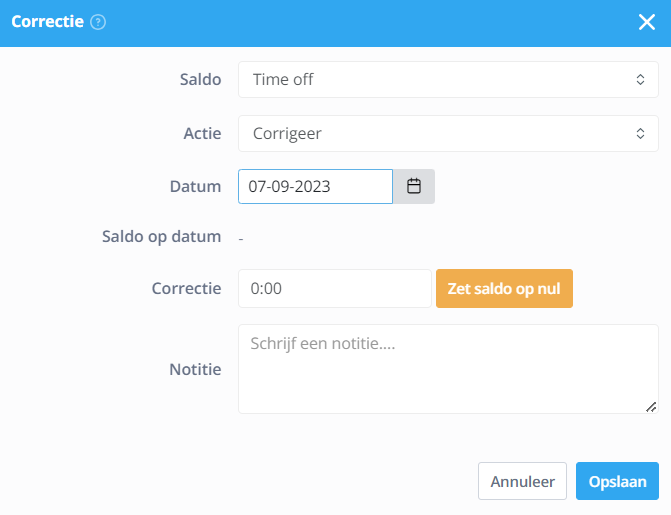
Saldo: Dit is het verlofsaldo waarop je de correctie wilt uitvoeren.
Datum: De datum waarop de correctie moet plaatsvinden.
⚠️ Let op: Deze datum moet binnen het contract van de medewerker vallen.
Saldo op datum: Hoogte van het verlofsaldo op de geselecteerde datum.
Correctie: Het aantal uur dat toegevoegd of afgeboekt moet worden.
⚠️ Let op: Bij een negatieve correctie moet er een min-teken voor de saldowijziging worden geplaatst. Wil je 10 uur afboeken, vul dan in: -10
Actie:
-
Corrigeer: Deze optie voert de gewenste correctie op het verlofsaldo uit.
-
Uitbetalen: Deze optie laat de correctie terugkomen in de verloning.
-
Verplaatsen: Hiermee verplaats je het saldo naar een ander verlofsaldo of de plus- en minuren.
- Plus min uren: Deze optie verplaatst het gecorrigeerde aantal uren naar de plus min uren van de medewerker.
- Verlof: Deze optie gebruikt een verlofsaldo om de correctie die je hebt geselecteerd toe te voegen of af te trekken.
Notitie: Voeg hier een notitie toe als dat gewenst is. Wij raden aan dit te doen voor een beter overzicht van uitgevoerde correcties.
💡 Tip: Het is ook mogelijk om een correctie in bulk uit te voeren voor meerdere medewerkers. Klik hier voor meer informatie.
Een correctie verwijderen
Als je een correctie hebt gemaakt die je wilt verwijderen, ga je terug naar het menu Medewerkers >klik op de naam van de Medewerker>Afwezigheid. Hier kun je op de gemaakte correctie klikken en deze verwijderen met het prullenbaksymbool.
-1.png?width=180&height=60&name=shiftbase-text-logo-transparent-dark%20(3)-1.png)
